Wstęp
System Windows często odtwarza dźwięk uruchamiania i inne efekty dźwiękowe, co może być denerwujące. Są szczególnie irytujące w systemie Windows 7, gdy dźwięk kliknięcia jest odtwarzany za każdym razem, gdy przenosisz foldery w Eksploratorze Windows. Możesz je całkowicie wyłączyć lub ustawić unikalne efekty dźwiękowe, jeśli chcesz.
Jak wyłączyć wszystkie efekty dźwiękowe
Kliknij prawym przyciskiem myszy ikonę głośnika na pasku zadań i wybierz "Dźwięki", aby uruchomić panel sterowania dźwiękiem. Możesz też przejść do Panelu sterowania > Sprzęt i dźwięk > Dźwięk.
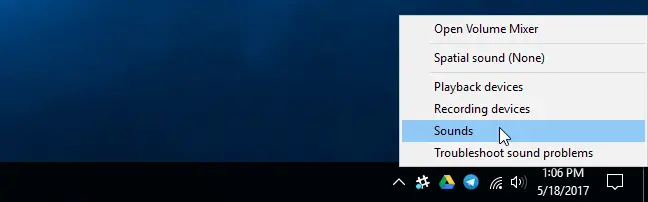
Aby całkowicie wyłączyć efekty dźwiękowe, kliknij Pole „Schemat dźwięku” na stronie Dźwięki i wybierz „Brak dźwięków”. Odznacz „Odtwórz dźwięk startowy systemu Windows” element, jeśli chcesz również wyłączyć dźwięk, który jest wyświetlany podczas logowania do systemu Windows.
W niektórych sytuacjach możesz również wyłączyć efekty dźwiękowe. Możesz chcieć wyłączyć efekty dźwiękowe „Powiadomienia”, pozostawiając na przykład włączone efekty dźwiękowe „Alarm o krytycznym stanie baterii”. Wybierz efekt dźwiękowy z listy, a następnie kliknij „Dźwięk” pudełko na dole okna i wybierz „(Brak)”.
Po zakończeniu kliknij „OK”, aby zachować zmiany. Aby przywrócić domyślne efekty dźwiękowe, wróć tutaj i zresetuj schemat dźwiękowy do "Domyślny system Windows".
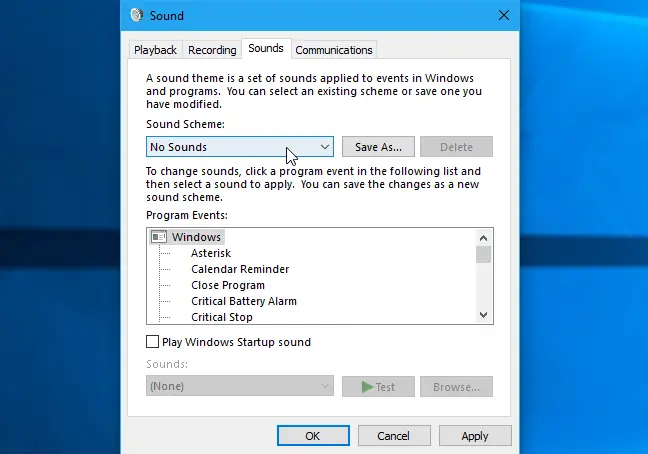
Jak wyłączyć Eksploratora Windows Kliknij Dźwięk
Jeśli używasz Windows 7, możesz być szczególnie zirytowany dźwiękiem odtwarzanym po przejściu do nowego folderu w Eksploratorze Windows. Ten efekt dźwiękowy jest domyślnie wyłączony w systemie Windows 10 i z ważnej przyczyny.
Aby wyciszyć tylko ten dźwięk, przewiń listę i wybierz efekt dźwiękowy „Rozpocznij nawigację”. W dolnej części okna kliknij pole "Dźwięki" i wybierz "(Brak)". Kliknij „OK”, aby zapisać zmiany.
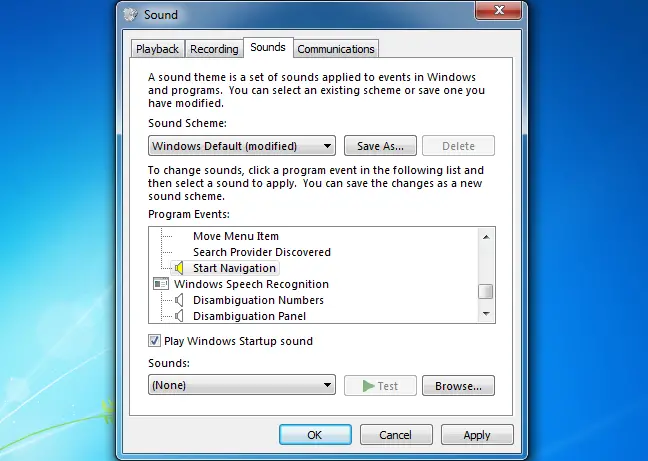
Jak zmienić efekty dźwiękowe
Jeśli podobają Ci się dźwięki, możesz je zmienić na tej stronie. Wybierz wydarzenie, a następnie użyj pola „Dźwięki”, aby wybrać dla niego plik dźwiękowy. Możesz usłyszeć podgląd różnych efektów dźwiękowych, klikając „Test”.
Kliknij przycisk „Przeglądaj”, aby wybrać niestandardowy plik dźwiękowy. Twój dostosowany plik efektów dźwiękowych musi być w formacie.wav.
Kliknij przycisk "Zapisz jako" u góry okna, aby zapisać ustawienia jako schemat dźwiękowy i nadać mu nazwę. W przyszłości możesz wybrać z listy zapisany schemat dźwiękowy.
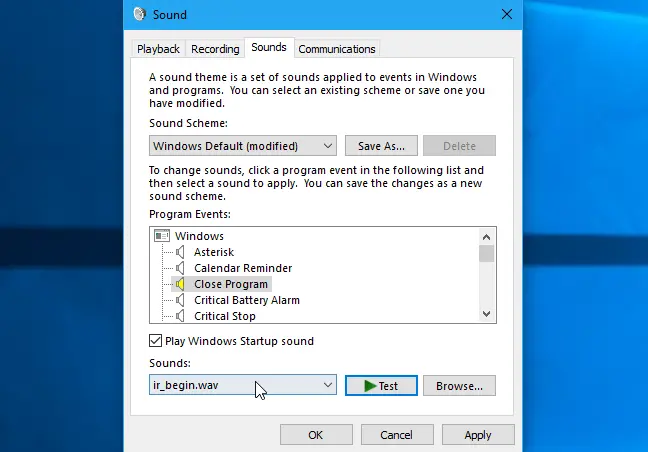
Dlaczego dźwięki powracają?
Po zmianie pulpitu możesz zobaczyć, że efekty dźwiękowe same się włączają. Dzieje się tak, niezależnie od tego, czy zmienisz motyw pulpitu w systemie Windows 7, korzystając ze starego interfejsu Panelu sterowania, czy w systemie Windows 10, korzystając z nowego interfejsu Ustawienia. Wynika to z faktu, że motywy pulpitu oprócz obrazów tła pulpitu, kolorów i motywów kursora myszy mogą zawierać schematy dźwiękowe. Z drugiej strony większość motywów po prostu określa schemat dźwiękowy "Domyślny system Windows", włączając go ponownie, jeśli wcześniej go wyłączyłeś.
Jeśli nie chcesz słyszeć efektów dźwiękowych po zmianie motywów, wróć do panelu Dźwięki i wycisz je.
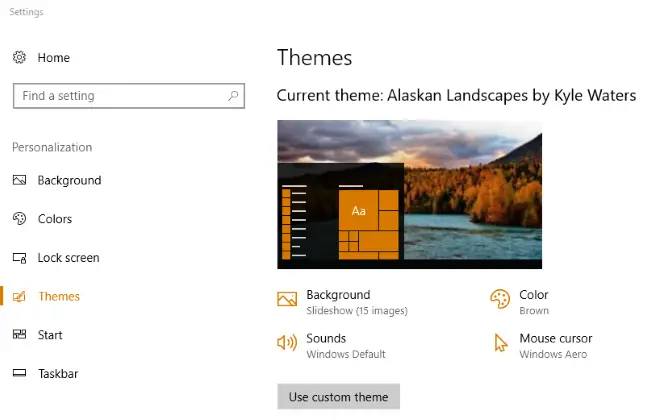
Zmiana ustawień dźwięku systemowego spowoduje ich dezaktywację w niektórych aplikacjach komputerowych, ale nie we wszystkich. Jeśli efekty dźwiękowe aplikacji są nadal odtwarzane nawet po wyłączeniu ich w panelu sterowania Dźwięki, należy je wyłączyć w tej aplikacji. okno ustawień.


